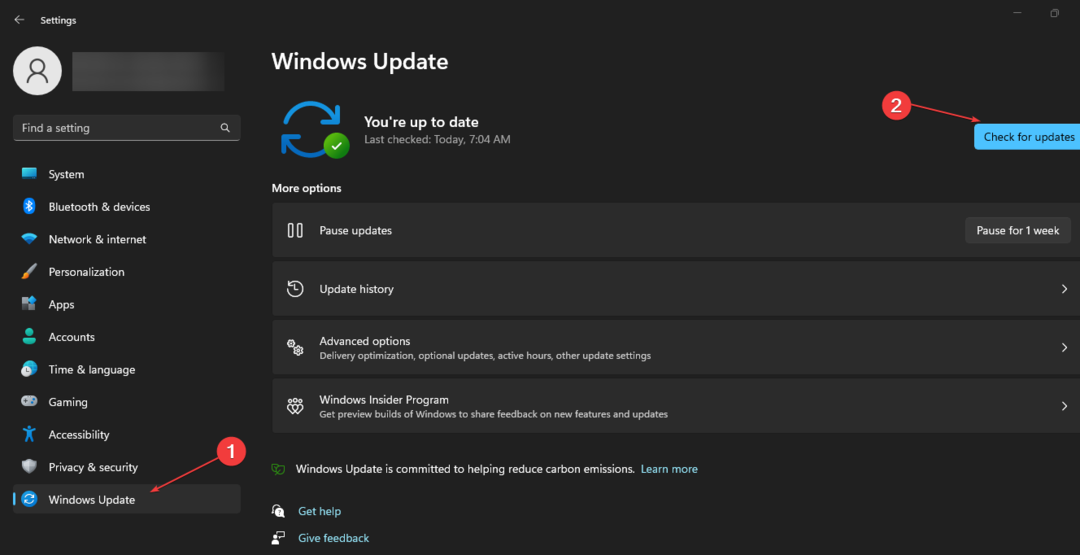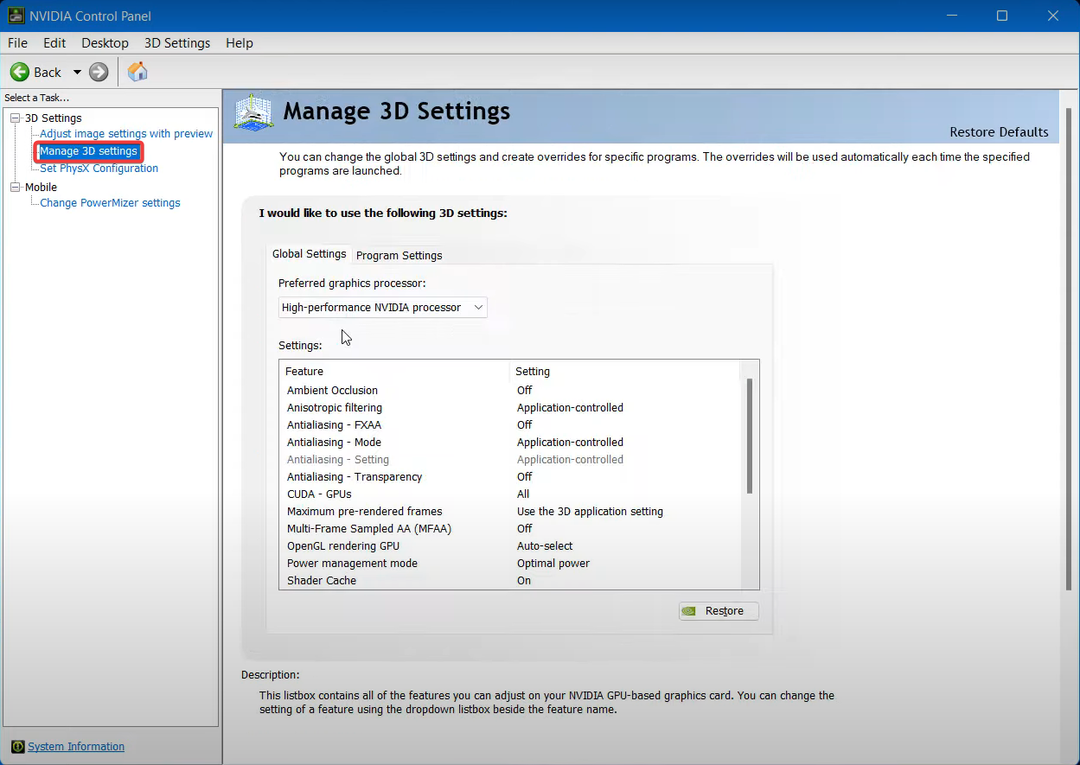- GPU adalah komponen penting dari PC Anda karena menentukan seberapa halus dan efisien gameplay nantinya.
- Itu GPU yang kompatibel dengan d3d11 diperlukan kesalahan sering mengganggu gamer yang tidak menginstal driver yang benar.
- Untuk mengatasi masalah ini, Anda disarankan untuk memperbarui driver grafis dan versi Windows Anda.

XINSTAL DENGAN MENGKLIK FILE DOWNLOAD
Perangkat lunak ini akan menjaga driver Anda tetap aktif dan berjalan, sehingga menjaga Anda tetap aman dari kesalahan umum komputer dan kegagalan perangkat keras. Periksa semua driver Anda sekarang dalam 3 langkah mudah:
- Unduh DriverFix (file unduhan terverifikasi).
- Klik Mulai Pindai untuk menemukan semua driver yang bermasalah.
- Klik Perbarui Driver untuk mendapatkan versi baru dan menghindari kegagalan fungsi sistem.
- DriverFix telah diunduh oleh 0 pembaca bulan ini.
Jika Anda seorang gamer, hampir pasti Anda menggunakan GPU yang kompatibel dengan d3d11 diperlukan untuk menjalankan kesalahan mesin.
Ini adalah masalah umum di PC bermain game dunia dan menghilangkan waktu yang bisa Anda gunakan untuk bermain game.
Sumber kesalahan D3D11 yang paling umum adalah file d3d11 yang salah dalam perangkat lunak DirectX, tetapi kesalahan mungkin juga menunjukkan masalah registri atau virus.
Jika Anda mengalami kesalahan ini, baca sampai akhir untuk mengetahui cara melewatinya.
Apa itu GPU D3D11?
GPU banyak digunakan dalam pemrosesan grafis dan video karena kemampuan pemrosesan paralelnya.
Meskipun istilah GPU dan kartu grafis digunakan dengan cara yang sama, ada perbedaannya. Kartu grafis adalah papan tambahan yang menampung GPU, seperti halnya motherboard. Anda juga akan menemukan banyak komponen yang diperlukan untuk memberi daya dan memasang GPU di dalam board ini.
Kartu Direct3D bertindak sebagai perpustakaan untuk mengakses kartu untuk pemrosesan grafis dan akselerasi perangkat keras.
Belakangan ini, D3D11 sekarang umum digunakan. Varian library baru ini menyertakan fitur yang diperbarui dan dapat meningkatkan kejernihan visual.
Bagaimana Anda memeriksa GPU Anda?
- Klik jendela + S.
- Di bilah pencarian, masukkan Pengaturan perangkat.
-
Membuka panel kontrol.

- Klik pada Display adapter dropdown untuk melihat GPU di jendela baru.

- Klik dua kali hasilnya untuk melihat detail tambahan.

Setelah memeriksa apakah sudah diaktifkan, Anda disarankan untuk memperbarui driver GPU Anda. Di bagian selanjutnya, Anda akan mempelajari cara melakukannya di Windows 11. Baca terus.
- 3 Cara Mudah Memperbaiki Kesalahan Komunikasi Mesin Cricut
- 3 Cara Menghentikan Pulse Secure dari Putus di Windows 10/11
Bagaimana Anda memperbarui GPU Anda?
- Tekan jendela + S.
- Di bilah pencarian, masukkan Pengaturan perangkat.
-
Membuka panel kontrol.

- Di jendela baru, klik pada Display adapter dropdown untuk melihat nama GPU.

- Klik kanan pada GPU.
- Klik Perbarui Driver.

- Di jendela baru, pilih Cari driver secara otomatis.

Untuk menghemat waktu dan mencegah driver usang di masa mendatang, Anda dapat menggunakan DriverFix. Ini menggunakan database driver yang komprehensif untuk memeriksa driver Anda dan menginstal versi baru segera setelah tersedia.
⇒Dapatkan DriverFix
Apa yang dapat saya lakukan jika dikatakan diperlukan GPU d3d11 yang kompatibel?
Windows 11
- Pergi ke DirectX End-User Runtime Unduh Halaman.
- Klik unduh dan tunggu program untuk menginstal.

- Setelah mengunduh, klik kanan pada file .exe mengajukan.
- Pilih Jalankan sebagai administrator.

- Coba luncurkan ulang game setelah PC reboot.
Atau, bisa jadi Anda perlu mengganti GPU sepenuhnya. Jika sudah lebih dari lima tahun, mungkin sudah waktunya untuk mengubahnya, karena mesin game menggunakan komponen grafis yang berbeda.
Windows 10
- Pilih pengaturan dari menu mulai.
- Pembaruan & Keamanan Windows akan muncul sebagai opsi menu di jendela berikut. Di sini, Anda dapat mencari pembaruan baru.
- GPU apa pun yang perlu diinstal akan dilakukan secara otomatis.
Windows 7
- Klik pada panel kontrol dengan membuka menu mulai Windows.
- Ketuk sistem dan keamanan.
- Ketuk Pembaruan Windows.
- Periksa pembaruan yang tersedia.
- Jika Anda tidak dapat menemukan pembaruan yang tersedia, ketuk periksa pembaruan.
- Periksa driver kartu grafis. Anda dapat menemukannya di tampilan utama atau bagian pembaruan opsional.
- Ketika Anda menemukan driver kartu grafis, klik untuk menginstal dan tunggu sampai selesai menginstal.
Bagaimana cara memperbaiki kartu grafis Fortnite yang tidak kompatibel?
- Pastikan PC Anda memenuhi persyaratan perangkat keras untuk memainkan game.
- Perbarui driver kartu grafis Anda.
- Nyalakan ulang PC Anda
GPU Fortnite yang kompatibel dengan D3D11
Untuk memainkan Fortnite, Anda memerlukan komponen D3D11 yang kompatibel yang diinstal pada perangkat Anda. Jika tidak, Anda mungkin mengalami beberapa kesalahan. Solusi untuk memperbaiki kesalahan adalah dengan perbarui versi Windows Anda. Atau, Anda juga dapat membaca potongan ini untuk mempelajari cara memperbarui driver GPU.
Terima kasih telah membaca artikel ini, dan jangan lupa untuk membagikan pemikiran Anda di bagian komentar.
 Masih mengalami masalah?Perbaiki dengan alat ini:
Masih mengalami masalah?Perbaiki dengan alat ini:
- Unduh Alat Perbaikan PC ini dinilai Hebat di TrustPilot.com (unduh dimulai di halaman ini).
- Klik Mulai Pindai untuk menemukan masalah Windows yang dapat menyebabkan masalah PC.
- Klik Perbaiki Semua untuk memperbaiki masalah dengan Teknologi yang Dipatenkan (Diskon Eksklusif untuk pembaca kami).
Restoro telah diunduh oleh 0 pembaca bulan ini.